OKR (Objectives and Key Results, «мета та ключові результати») - це методика встановлення цілей, яку використовують Google, LinkedIn, Uber та багато інших компаній. Вона дозволяє синхронізувати команду за допомогою прозорості та дерева цілей. Основою методики є те, що цілі по OKR ставляться знизу вгору. Саме тому, вся команда стає більш залученою, оскільки кожен сам встановлює собі мету.
В системі HURMA ви можете налаштувати дерево цілей і відслідковувати рух їх виконання. У розділі «OKR» можна створювати цілі та вибудовувати їхню ієрархію від рівня всієї компанії до рівня окремо взятого співробітника.
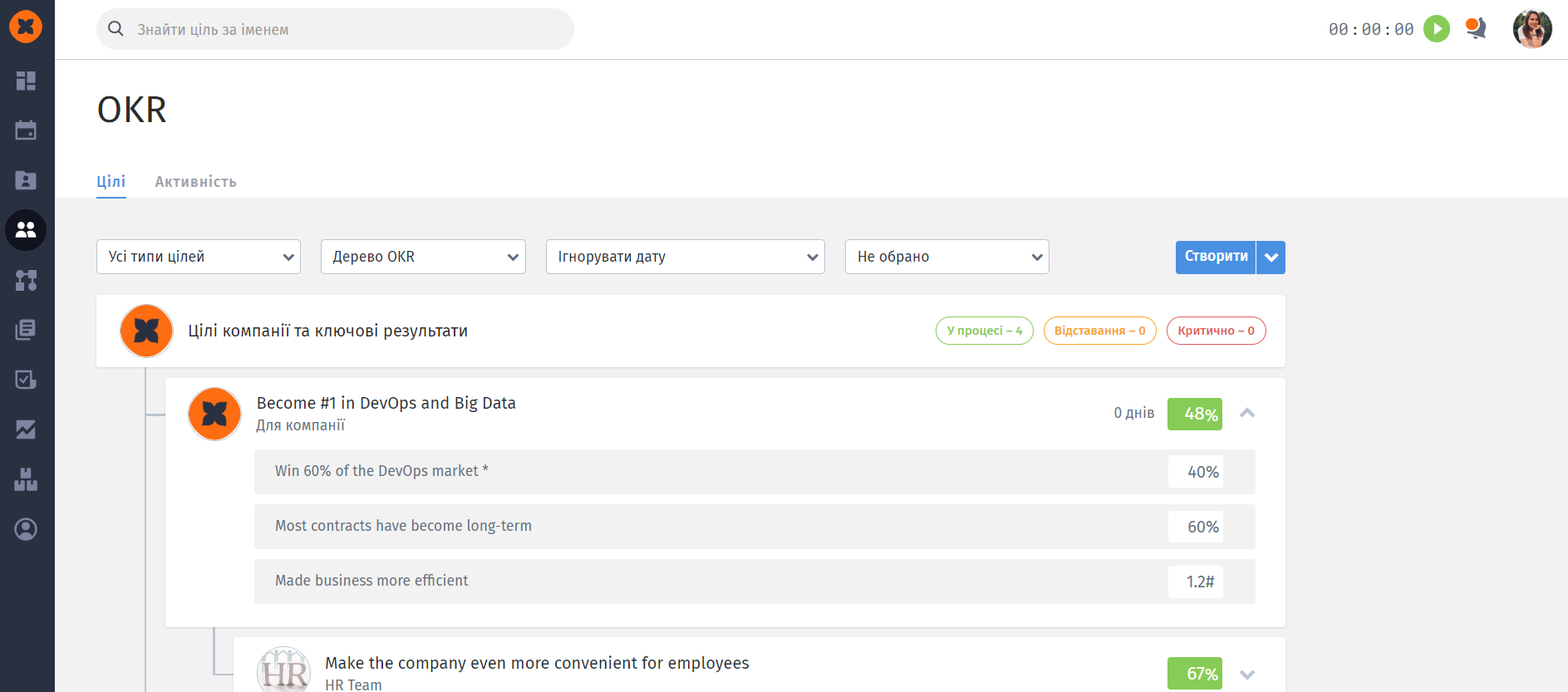
Розділ можна активувати у розділі «Налаштування».
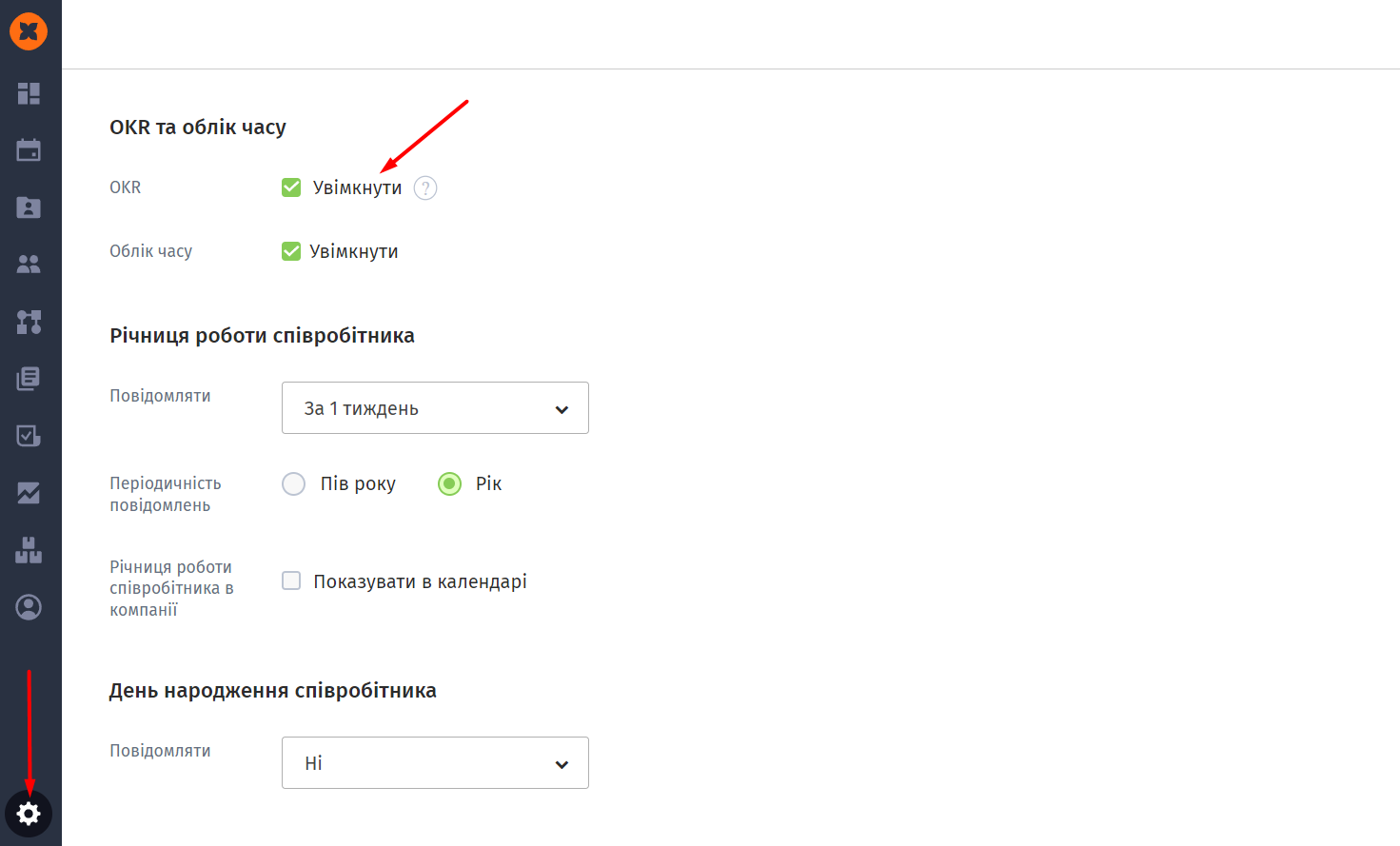
Після чого на сторінку OKR можна буде перейти через розділ "Компанія".
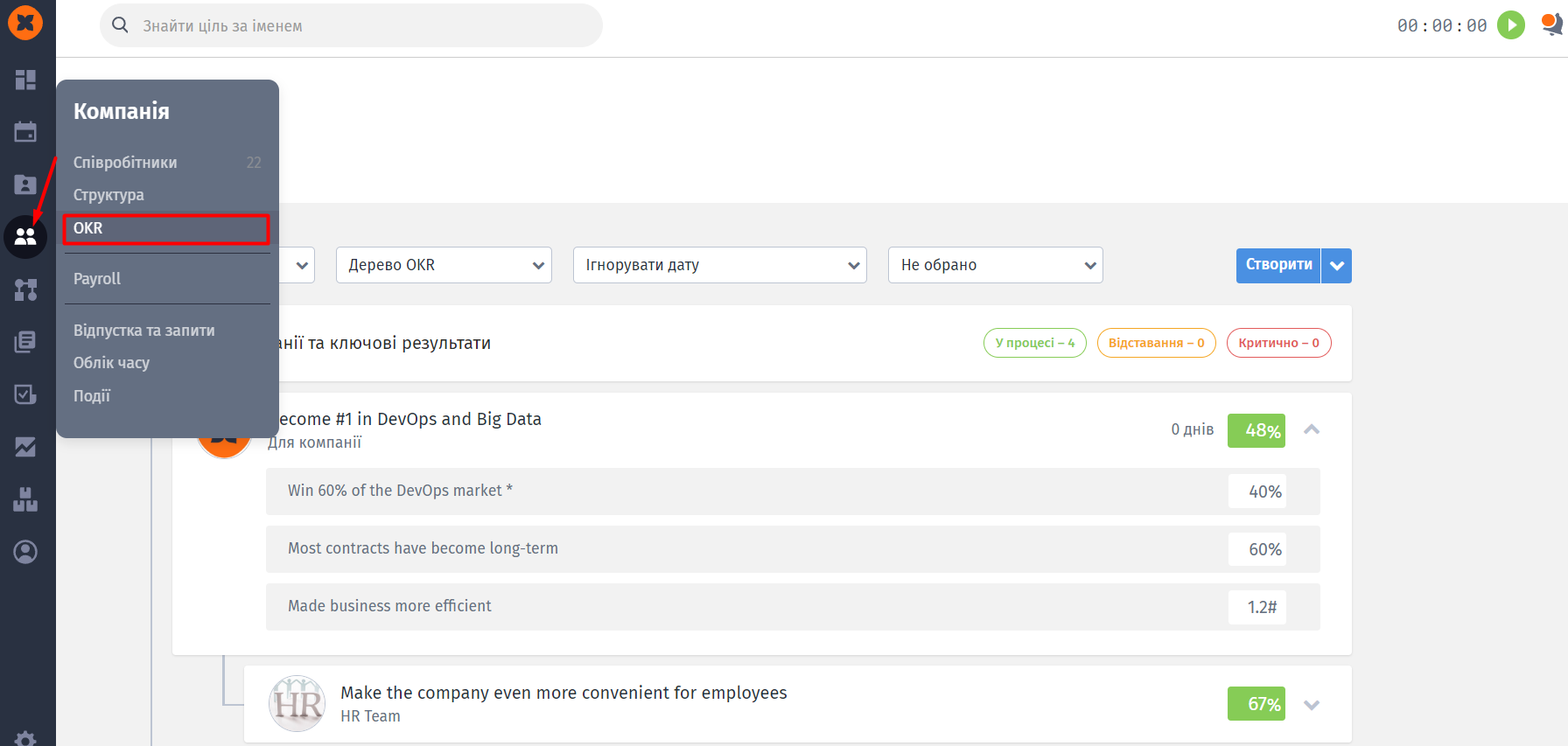
Щоб створити нову ціль, необхідно клікнути на кнопку «Створити».
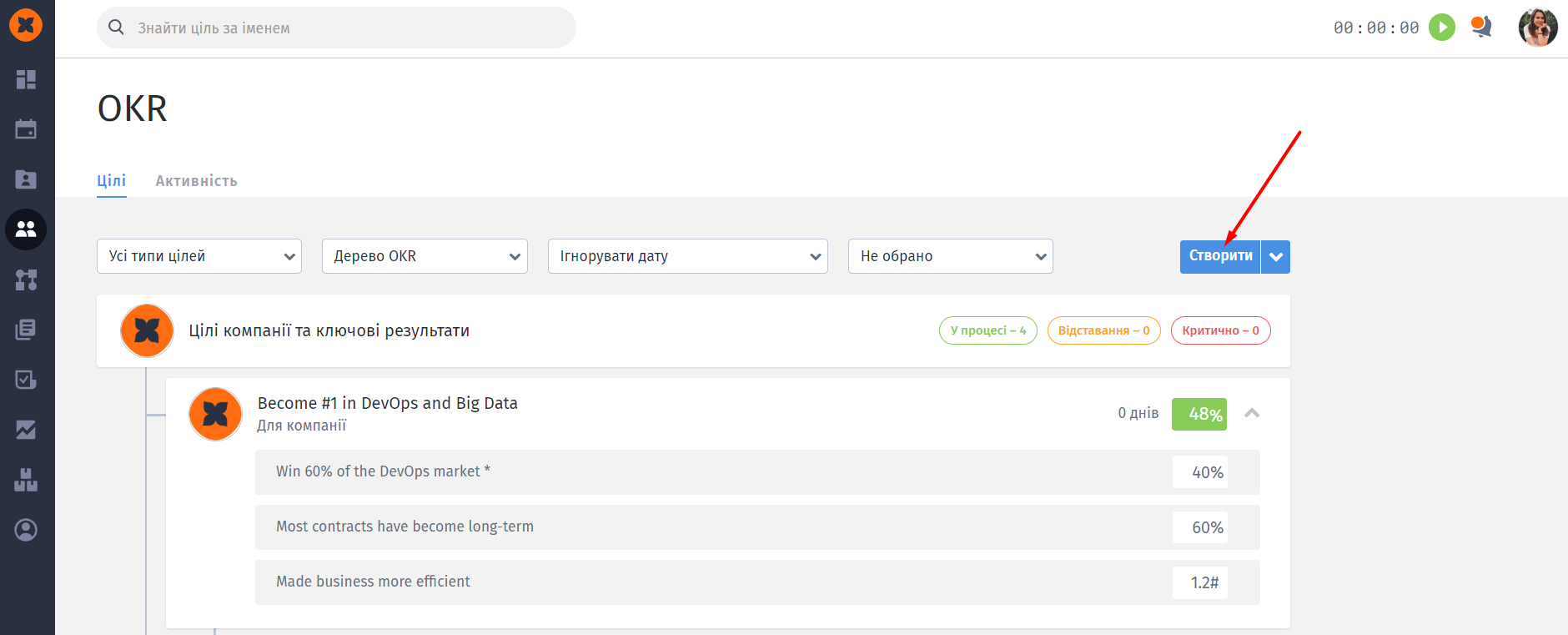
У вікні, що відкрилося, можна:
вказати назву цілі;
вибрати тип цілі (для компанії, команди, персональна);
призначити автора цілі (відповідального співробітника);
батьківську ціль (необхідно для побудови дерева цілей);
параметри для оцінки цілі у вигляді ключових результатів, де можна вказати початок (від чого починається ціль) і очікуваний результат (до чого варто прийти), а також встановити форму обчислення в $, % або # - (кількісний показник);
та період виконання цілі.
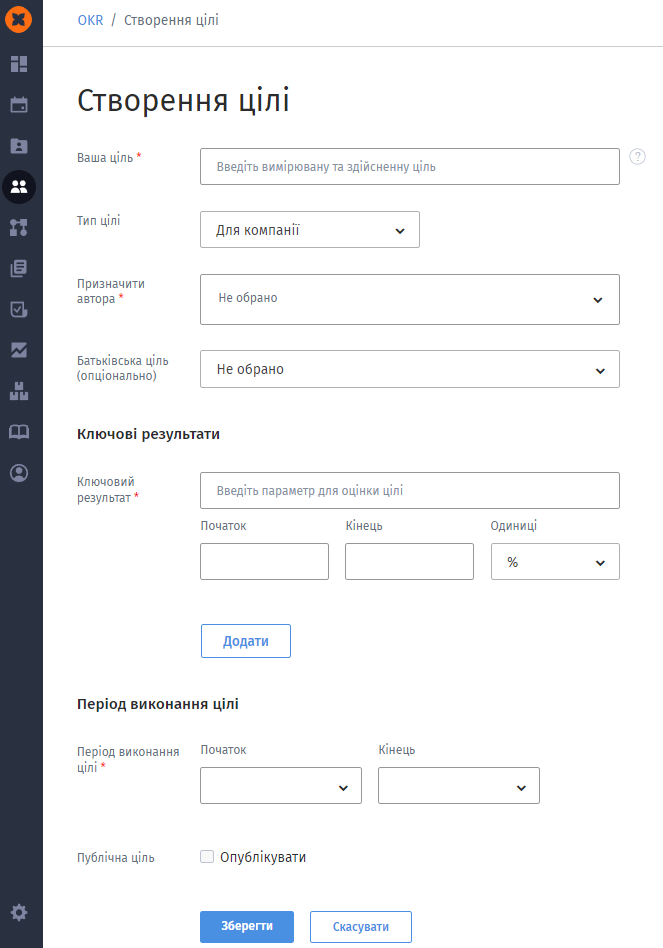
Функція "Опублікувати" - відповідає за відображення цілі.
У випадку, якщо опція не буде увімкнена (не активовано чекбокс), ціль не буде видима і буде доступна для перегляду тільки за допомогою відповідного фільтра.
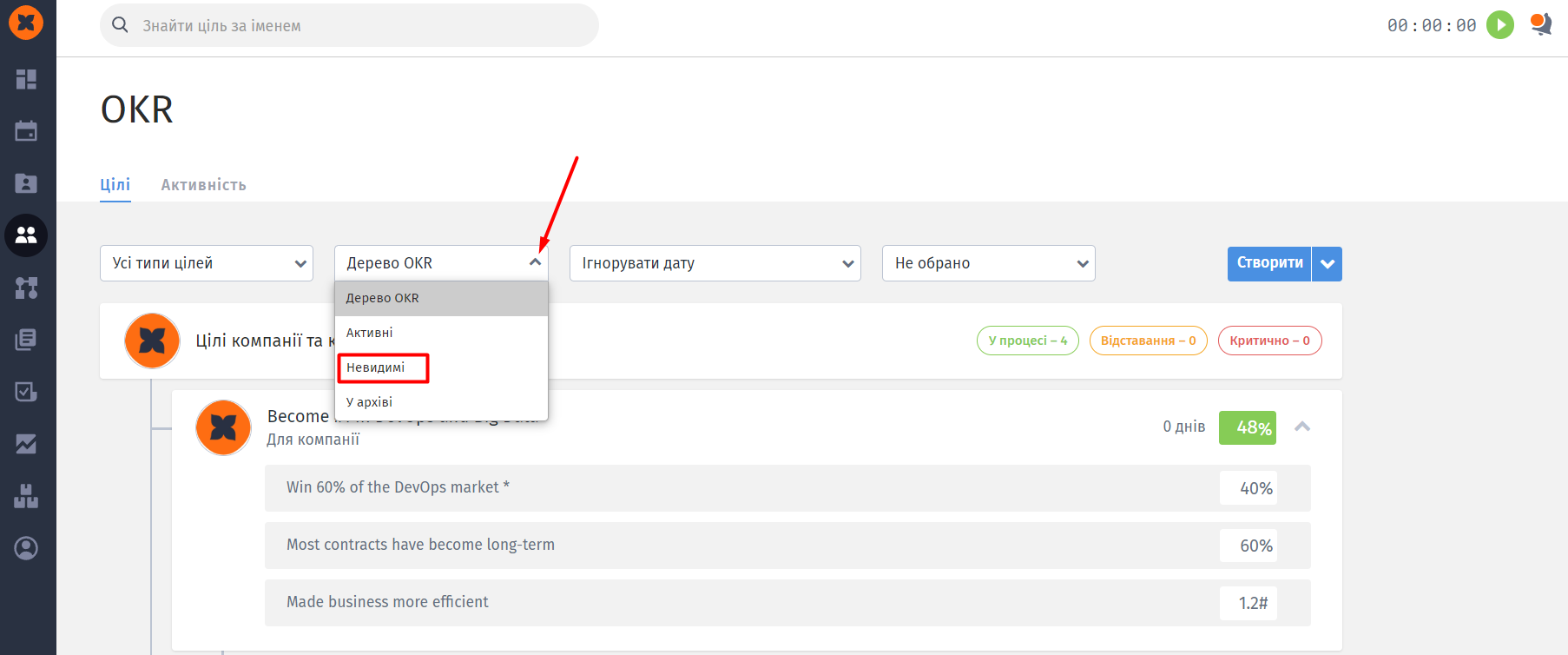
Щоб внести прогрес, необхідно натиснути на текстове поле ключових результатів, стерти поточний прогрес і ввести новий. Прогрес буде збережено після натискання на будь-яке місце сторінки або після натискання на кнопку «Enter».
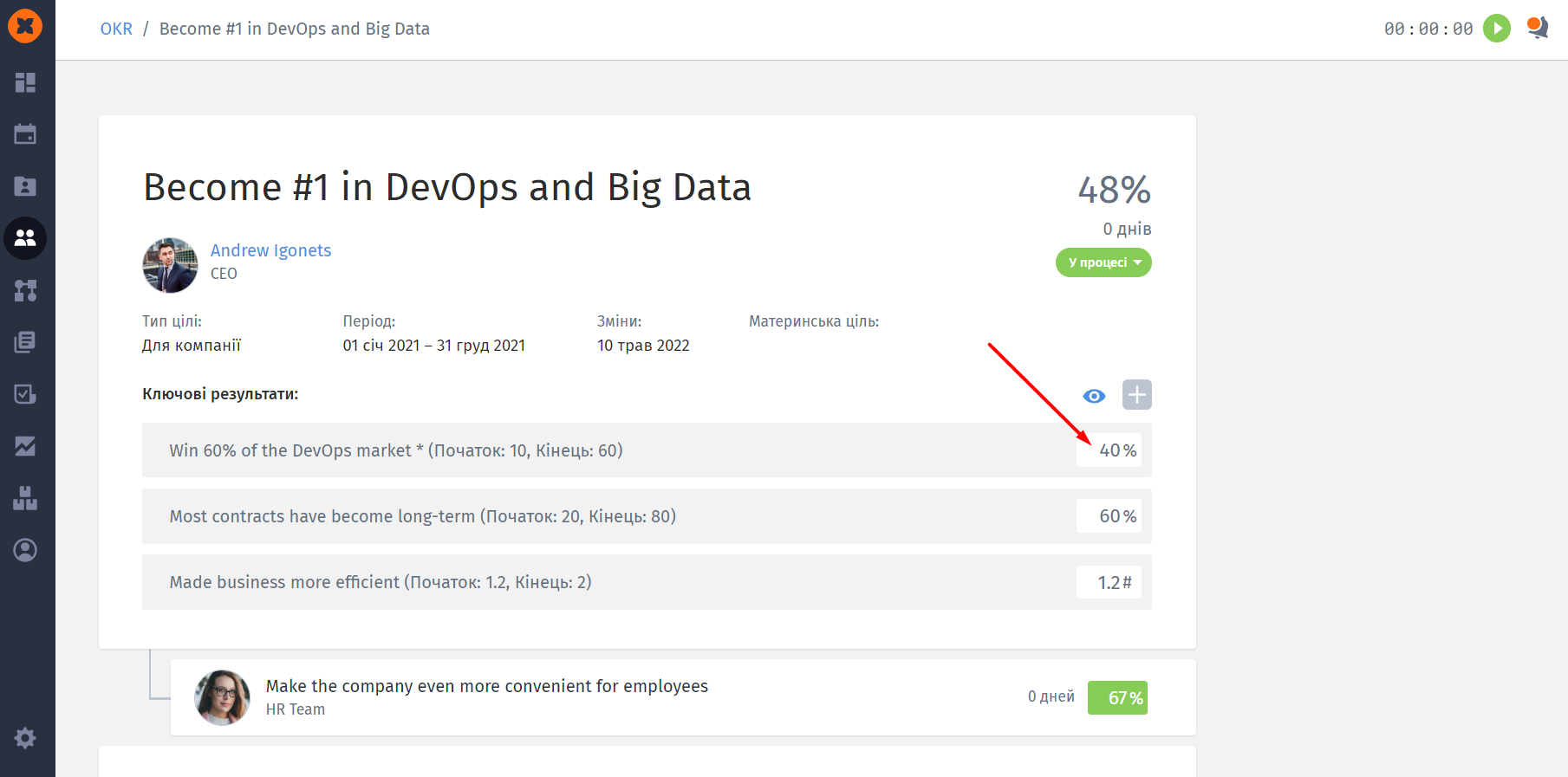
Щоб змінити параметри цілі, необхідно відкрити меню цілі (іконка "+").
У меню доступно:
Редагування;
Архівація;
Видалення;
Клонування.
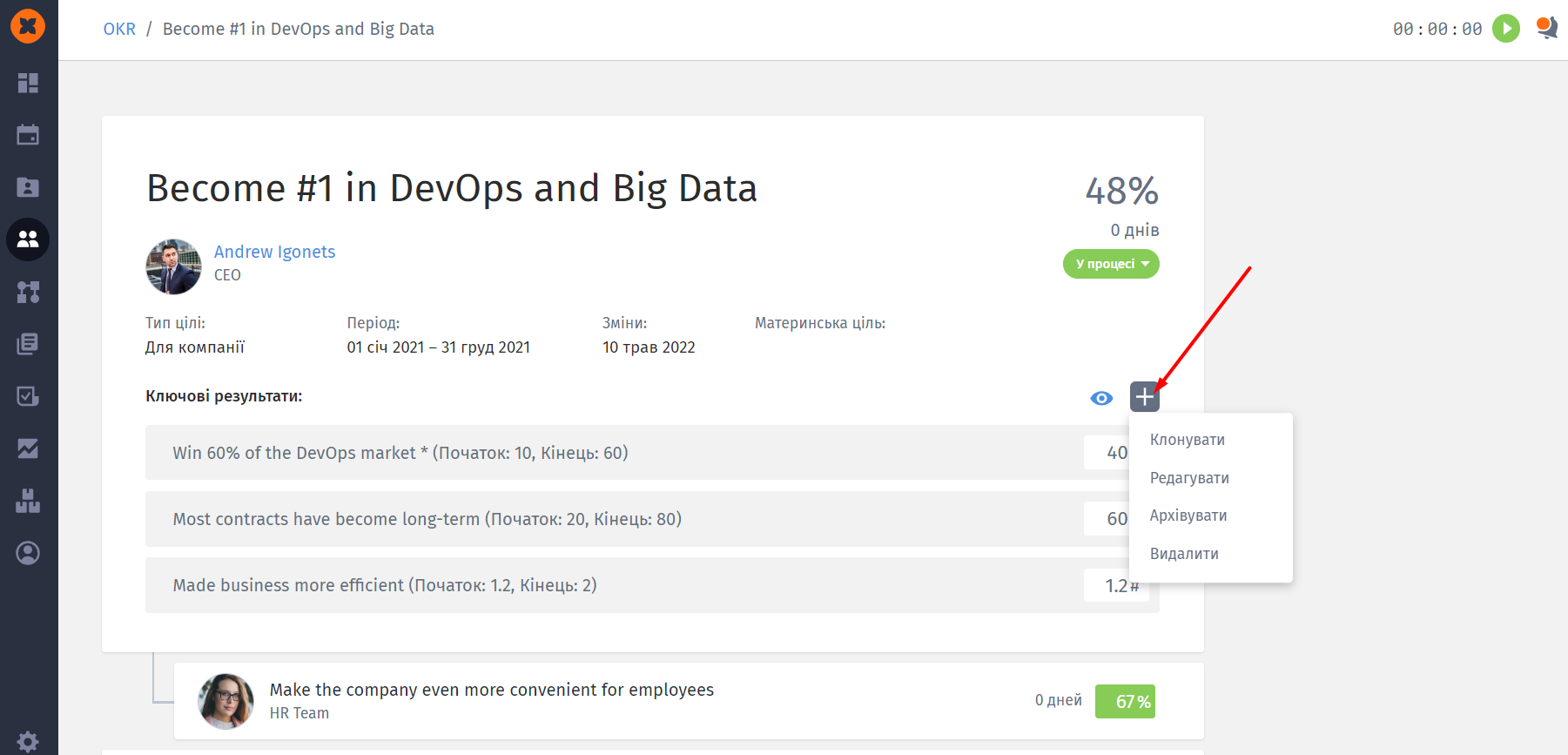
Також, на цій вкладці, можна внести прогрес та відкоригувати відображення (опублікована/невидима)
Приклад розрахунку показників у цілях
У розрізі батьківських та дочірніх цілей OKR хотіли б навести невеликий приклад на цілі, що складається з двох ключових результатів та однієї дочірньої мети, також із двома ключовими параметрами
Виконання кожної батьківської мети складається з прогресу виконання всіх складових цієї мети. У цьому прикладі з:
Першого показника;
Другого показника;
Виконання дочірньої цілі.
Таким чином, якщо дочірня ціль виконана на 100%, то загальний прогрес становитиме 33%
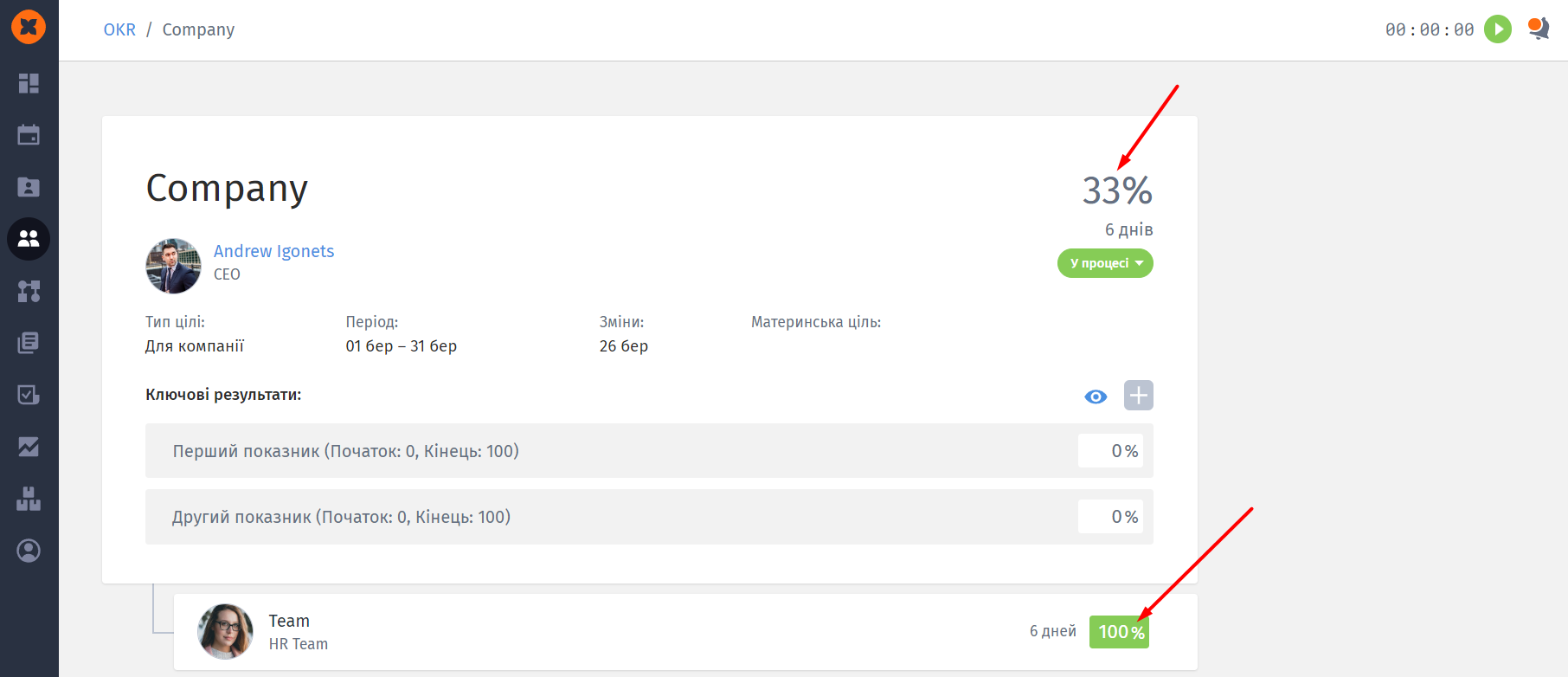
У випадку, якщо дочірня ціль виконана на 50%, а також один з параметрів батьківської цілі буде виконано також на 50%, то загальний прогрес за батьківською метою буде також 33%.
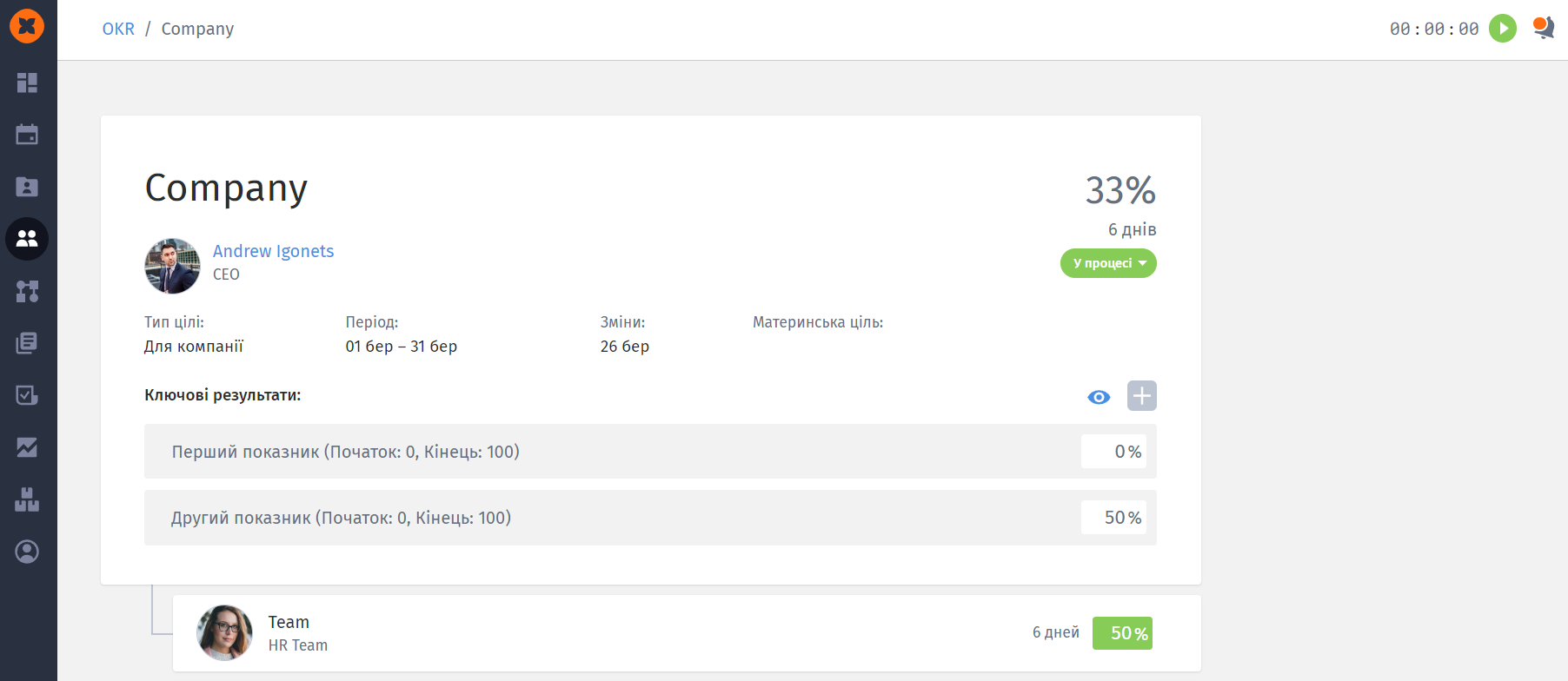
Це обумовлено тим, що для виконання загального прогресу по батьківській цілі важливим є виконання всіх параметрів як батьківської, так і дочірньої цілі.
Фільтрування та сортування цілей доступне за 4 параметрами:
По типу цілі. Для компанії, команди, персональні та «Всі типи».
По виду цілі. Дерево OKR, активні, невидимі та в архіві.
При виборі активних цілей відображатимуться всі опубліковані цілі незалежно від рівня (цілі компанії, команди тощо).
Невидимі цілі - це ті цілі, які не були опубліковані після створення. Невидимі цілі відображаються лише при виборі цього фільтра.
Фільтр в архіві відображає цілі, які були перенесені в архів.
При виборі фільтра дерево OKR відображає всі опубліковані цілі. Також при відключенні обліку дат, можна переглянути цілі компанії у вигляді каскаду. Так можна подивитися ієрархію цілей усередині компанії та ключові показники для них.
По даті. Цілі можна сортувати за датою додавання або датою зміни. В обох випадках доступне сортування від нових цілей до старих та від старих до нових.
По автору цілі. Автором цілі вважається той співробітник, на якого ця ціль була призначена.
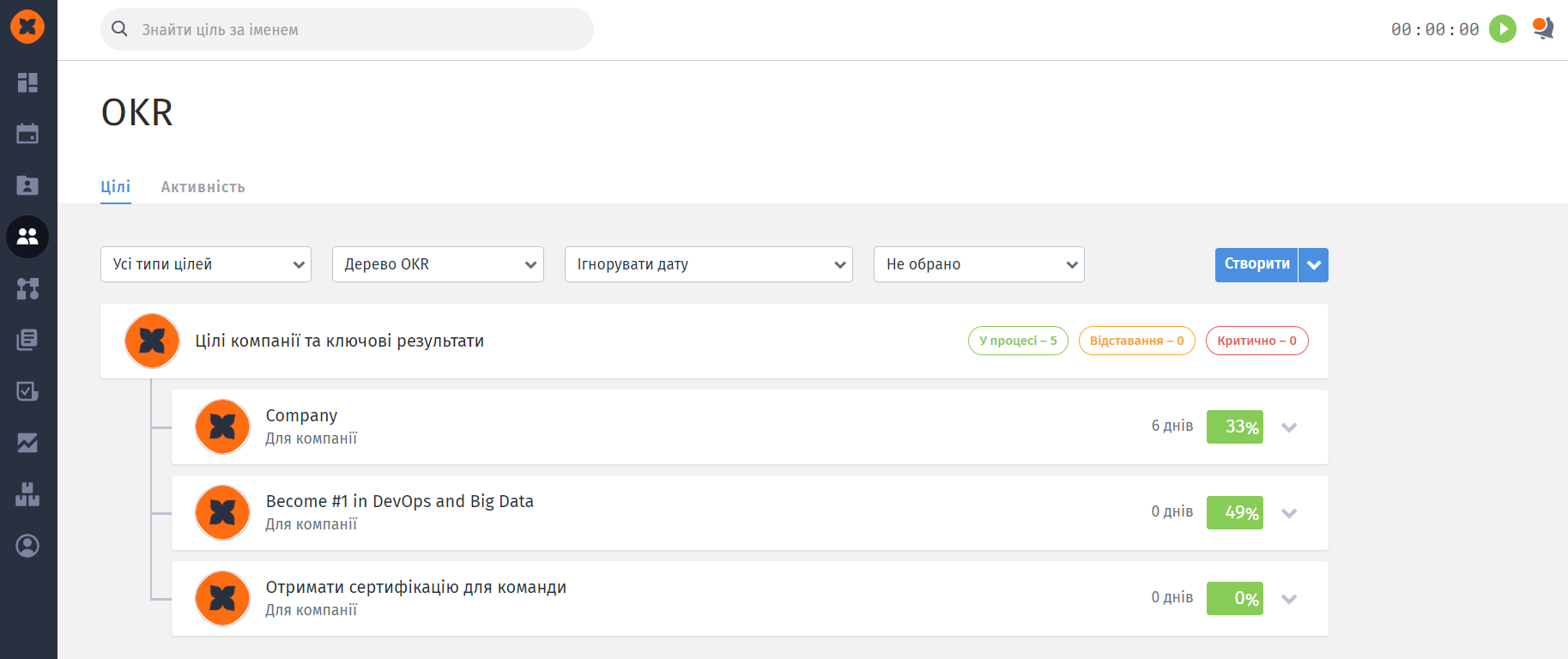
У вкладці "Активність" та на сторінці кожної цілі можна переглядати зміни, які вносились у ціль. Наприклад, зміна назви, автора, ключових результатів тощо.
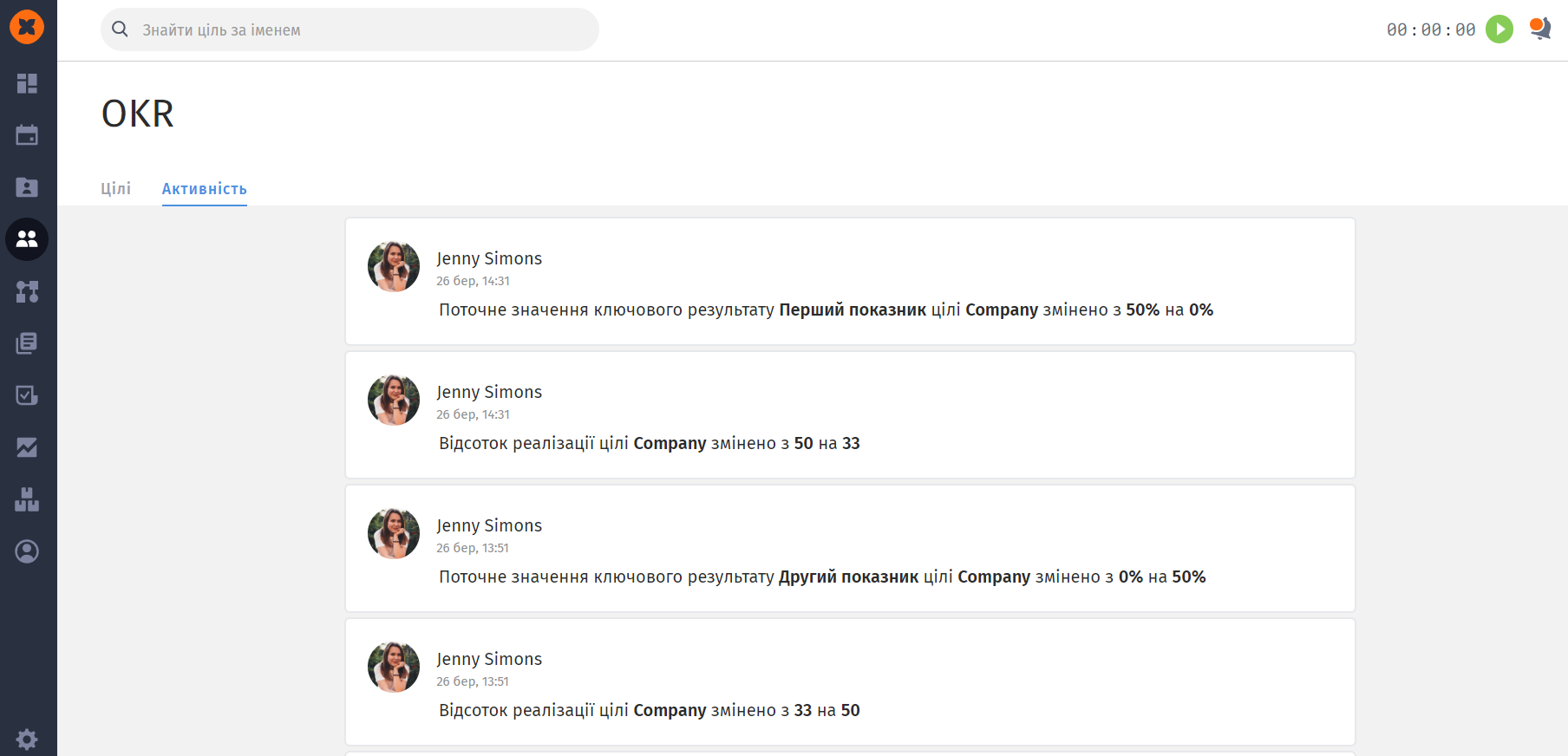
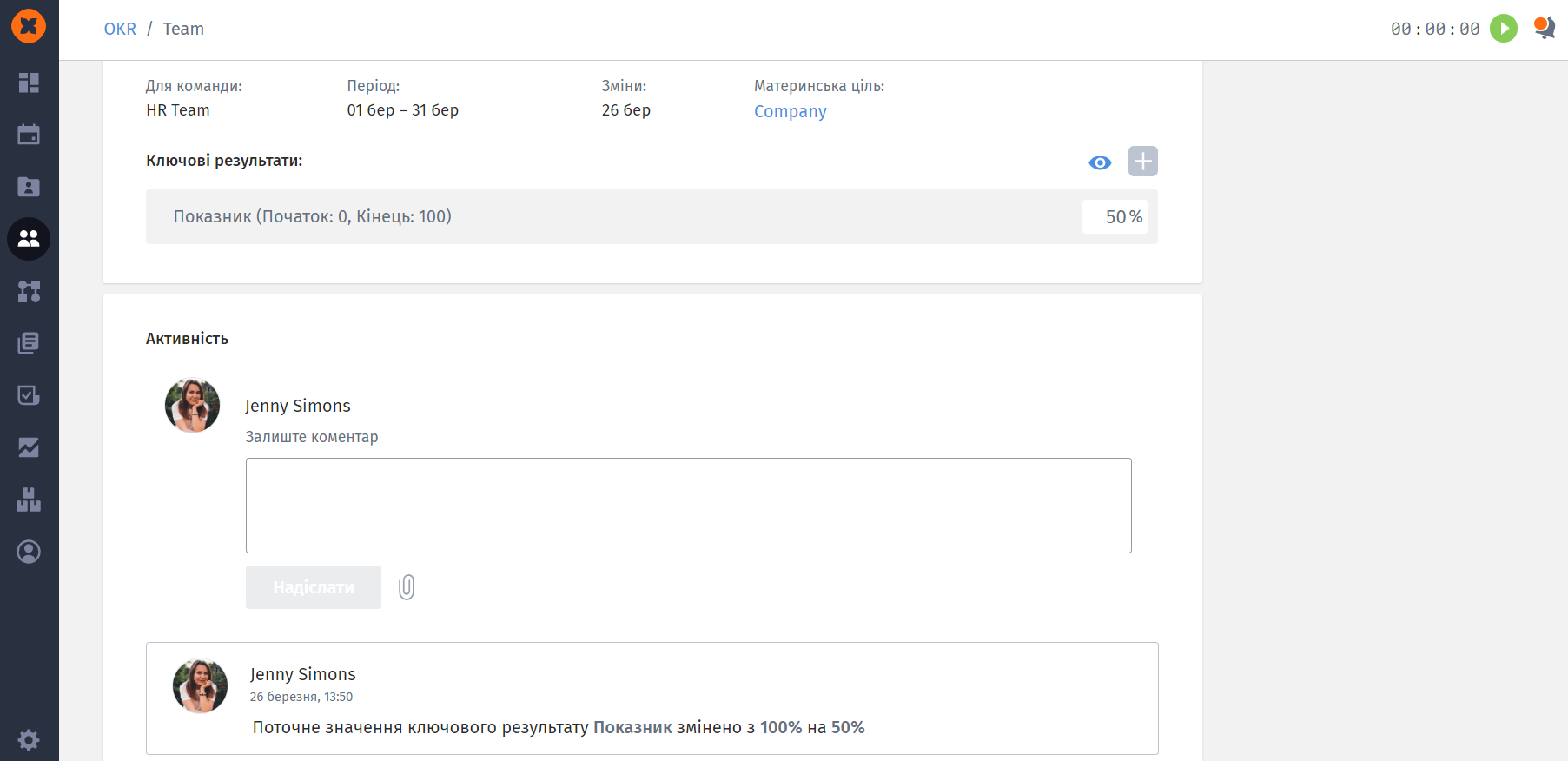
Окрім збереження історії дії з цілями в системі, автор цілі також отримує повідомлення про зміни чи створення його цілі в розділ "Повідомлення" та в бот AI Partner, якщо його було підключено.
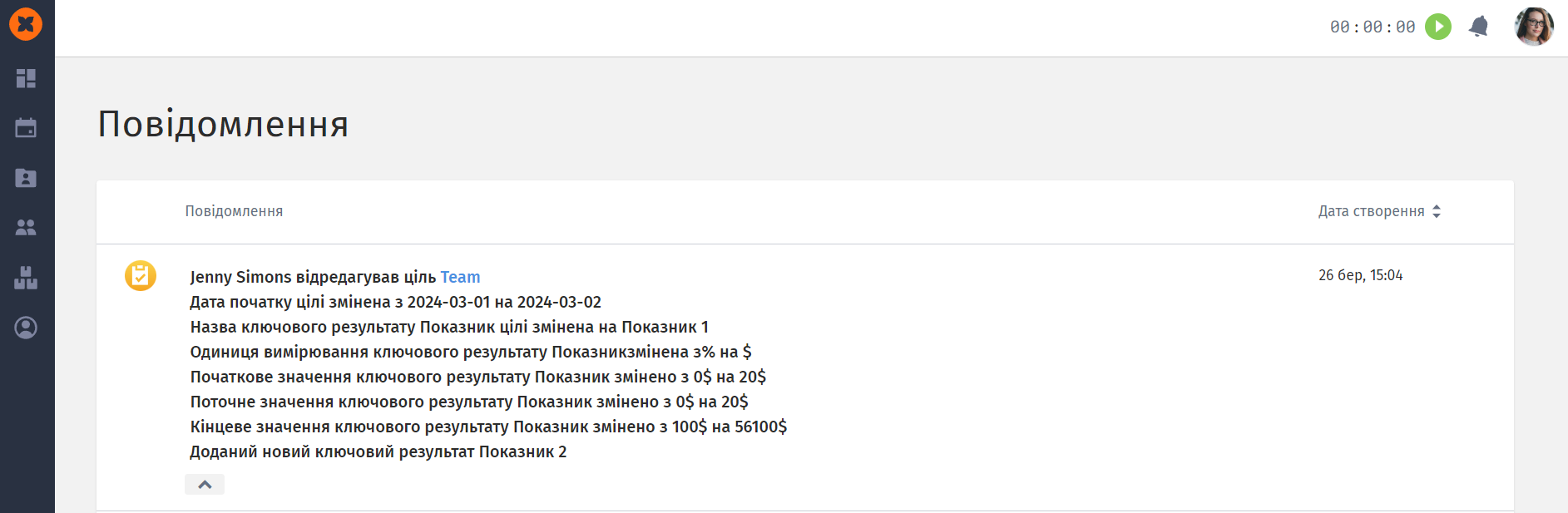
Експорт цілей можна виконати, клікнувши на іконку "стрілка вниз" біля кнопки "Створити". Всі цілі будуть вивантажені у форматі .xlsx
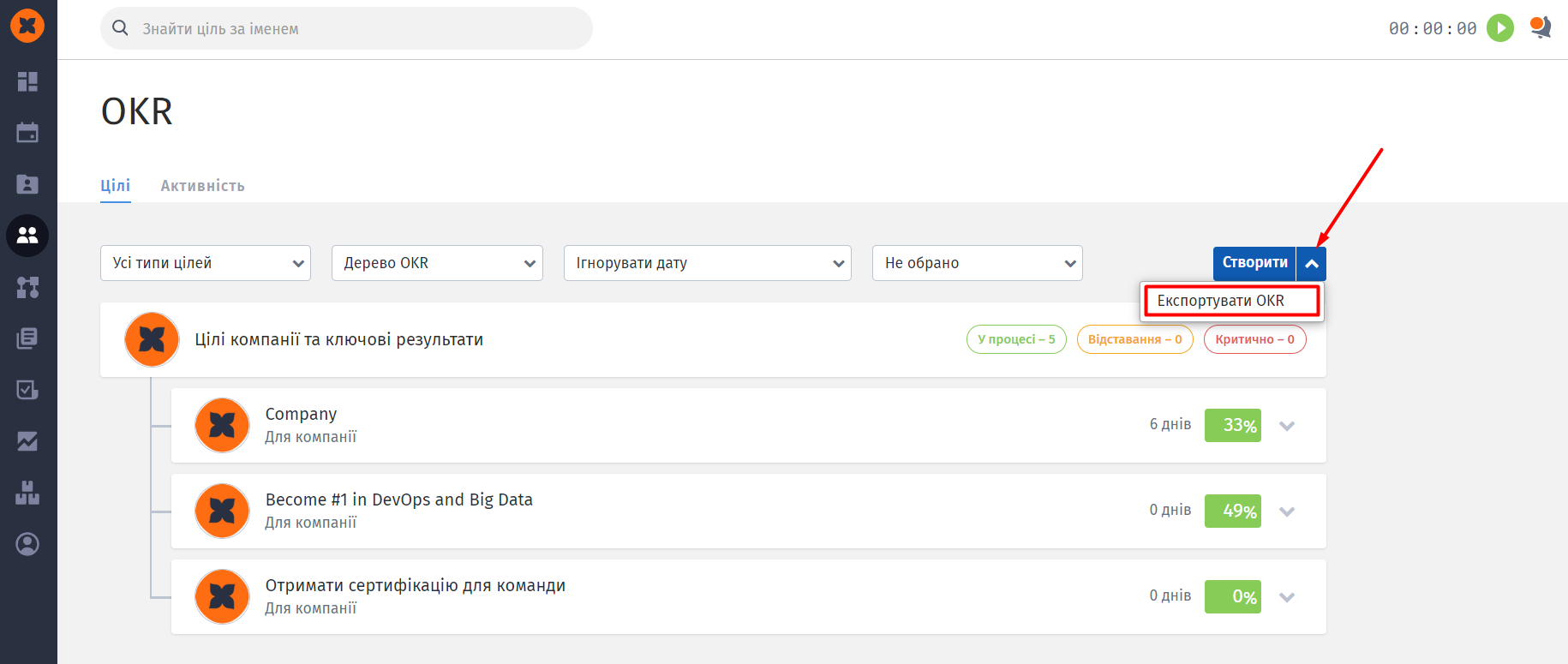
Для більш поглибленого вивчення самої методики, ви можете переглянути вебінари відомого українського фахівця з OKR Констянтина Коптєлова.
Вебінар «Цілепокладання в умовах хаосу за допомогою OKR» / «Целеполагание в условиях хаоса с помощью OKR»
Вебінар "ТОП-5 помилок при впровадженні OKR" / "ТОП-5 ошибок при внедрении OKR"